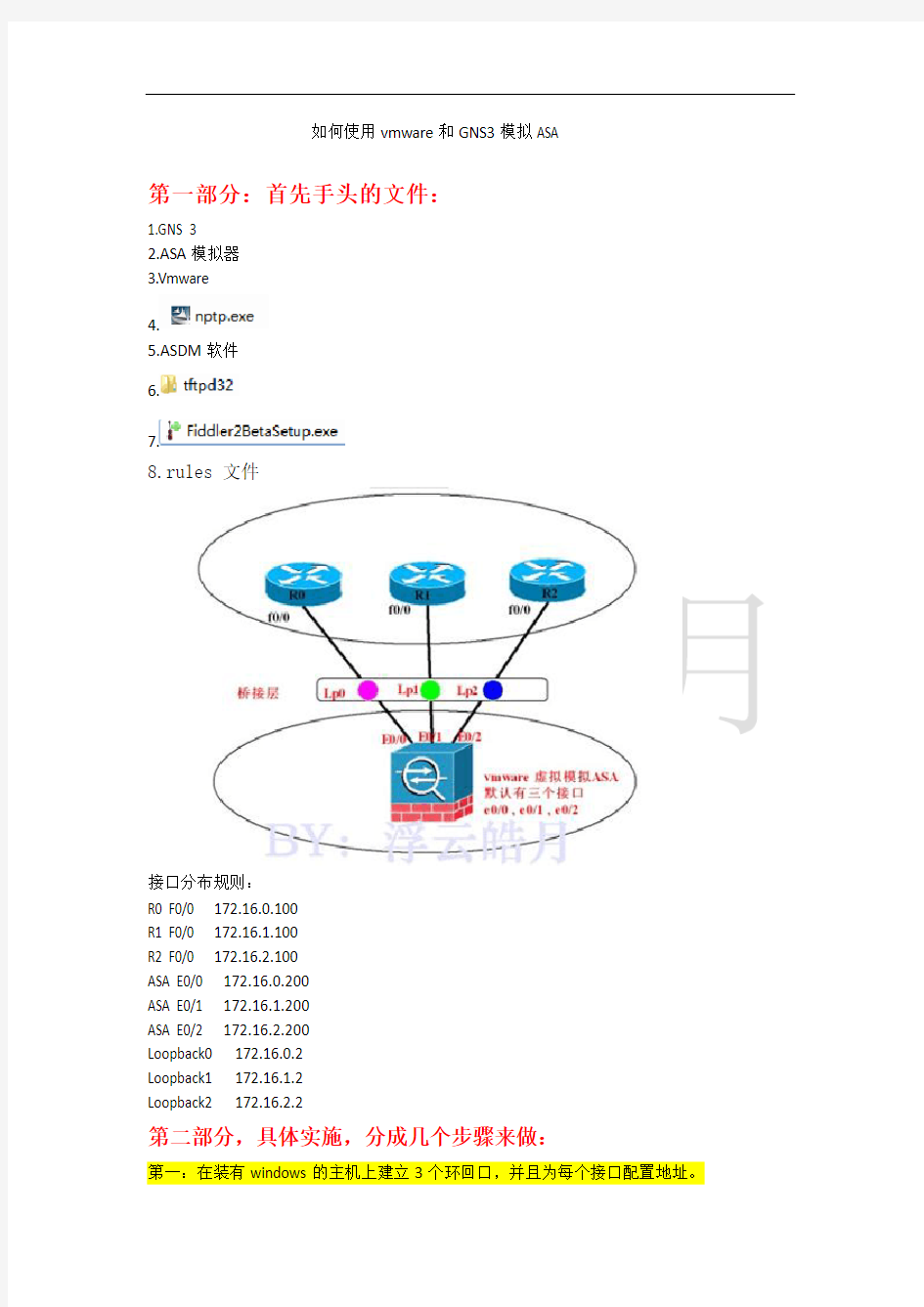
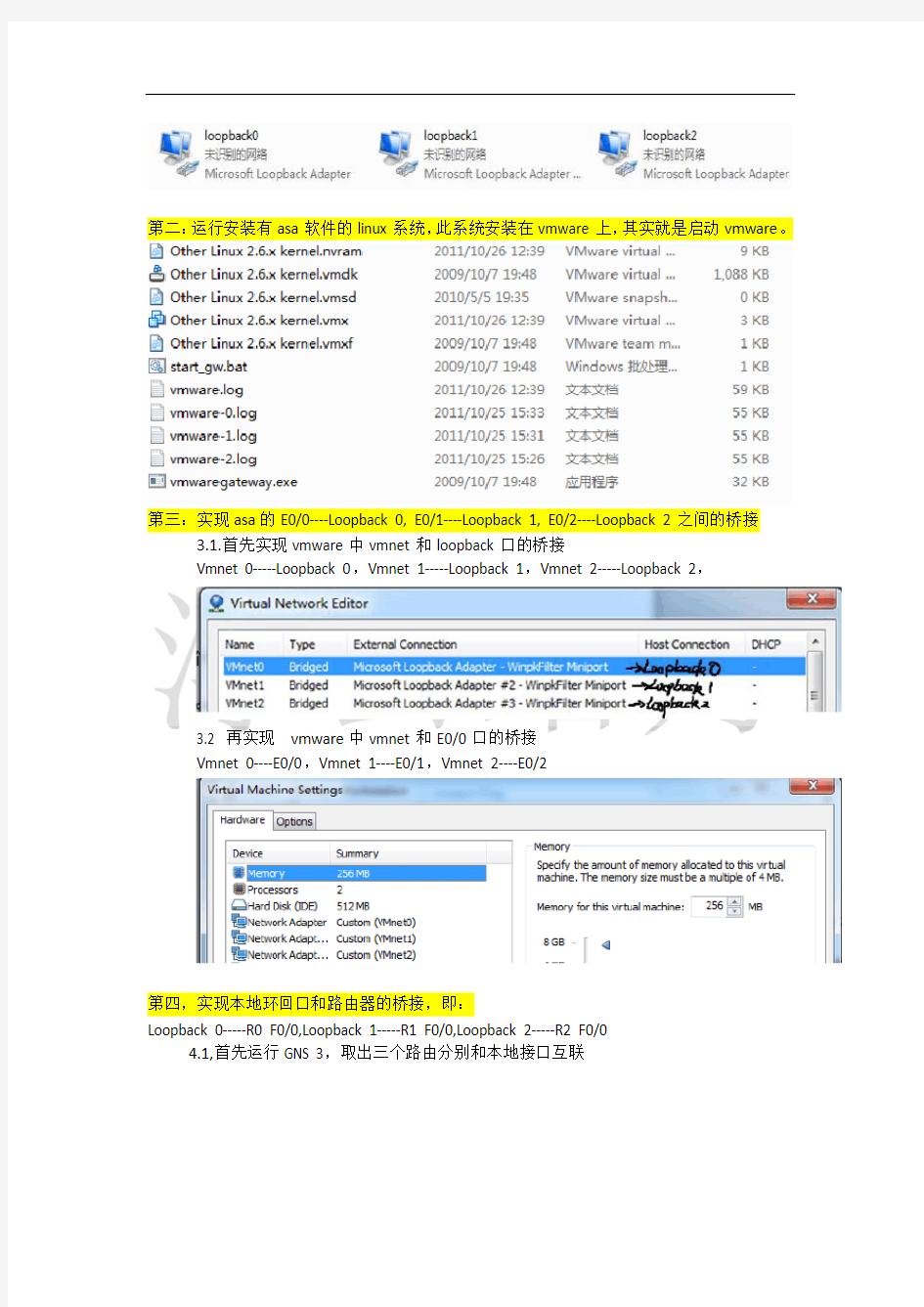
如何使用vmware和GNS3模拟ASA
第一部分:首先手头的文件:
1.GNS 3
2.ASA模拟器
3.Vmware
4.
5.ASDM软件
6.
7.
8.rules 文件
接口分布规则:
R0 F0/0 172.16.0.100
R1 F0/0 172.16.1.100
R2 F0/0 172.16.2.100
ASA E0/0 172.16.0.200
ASA E0/1 172.16.1.200
ASA E0/2 172.16.2.200
Loopback0 172.16.0.2
Loopback1 172.16.1.2
Loopback2 172.16.2.2
第二部分,具体实施,分成几个步骤来做:
第一:在装有windows的主机上建立3个环回口,并且为每个接口配置地址。
第二:运行安装有asa软件的linux系统,此系统安装在vmware上,其实就是启动vmware。
第三:实现asa的E0/0----Loopback 0, E0/1----Loopback 1, E0/2----Loopback 2之间的桥接
3.1.首先实现vmware中vmnet和loopback口的桥接
Vmnet 0-----Loopback 0,Vmnet 1-----Loopback 1,Vmnet 2-----Loopback 2,
3.2 再实现vmware中vmnet和E0/0口的桥接
Vmnet 0----E0/0,Vmnet 1----E0/1,Vmnet 2----E0/2
第四,实现本地环回口和路由器的桥接,即:
Loopback 0-----R0 F0/0,Loopback 1-----R1 F0/0,Loopback 2-----R2 F0/0
4.1,首先运行GNS 3,取出三个路由分别和本地接口互联
实际上C0桥接到R0,C1桥接到R1……,就像下图
最后效果就如下所示啦!
第五最后,如果使用telnet 登陆到asa服务器和用asdm来管理asa呢?
5.1 用telnet 来登陆到asa
首先进入vmware 设置串口连接管道,注意 \\.\pipe\ASA
注意,设置管道以后不能通过telnet直接登陆到ASA,需要借助一个软件nptp.exe,安装好以后,edit-new添加一个新连接,做好如图设置,端口号4000 保存连接后,状态为ready;
然后打开vmware中的ASA系统,会显示如下状态,放置不用管他【内核已运行】!
使用telnet 登录127.0.0.1 port 4000 即可!
6、如何实现asdm来界面管理ASA呢?
Asa需要一个bin文件的支持才可以页面式管理!首先为asa打开http服务:ciscoasa(config)# int e0/1 【dmz接口】
ciscoasa(config-if)# http server enable
ciscoasa(config)# http 0 0 inside
ciscoasa(config)# username fanghao password fanghao privilege 15
接下来利用tftp服务器拷贝一个bin文件补丁到ASA的ios中来支持页面管理。Copy tftp disk0
Ok,大功告成,测一把!
打开浏览器:输入:https://172.16.0.200/
安装ASDM Launcher才能页面具体管理,点击install输入用户名和密码
安装软件
完毕后,点击Run ASDM
这个时候出了一个验证的故障
Asa 镜像太高,不支持ASDM ,这是我们通过一下方式解决即可!
安装并进入tool选项调节如下
同时把rule文件中的文字copy到Rules 下的Customize Rules中,忽略小错误,不要关闭fiddler 软件。
再次登录,哈哈,ASDM的面目终于现实出来,剩下事情就是实验吧!
声明:以上信息收集自网络,个人试验总结出来,谢谢大家!欢迎一起讨论,我的即使通讯地址:
QQ :247889568
Msn:fanghaopopo@https://www.doczj.com/doc/0a418375.html,
今天巴士HTC小编为大家带来安卓模拟器4.0安装教程全解析,最新版安卓模拟器4.0.4安装教程,如果您还不知道怎么操作的话,可以关注一下。谷歌在最新的安装4.0.3 R2模拟器中,加入了GPU支持,可以支持OpenGL ES 2.0标准,让开发者可以借助模拟器来测试自己的OpenGL游戏。在去年新增了摄像头支持之后,现在的新版安卓模拟器4.0.4也加入了包括多点触摸输入设备的支持,未来还将加入蓝牙和NFC支持。 QVGA (240x320, low density, small screen) WQVGA400 (240x400, low density, normal screen) WQVGA432 (240x432, low density, normal screen) HVGA (320x480, medium density, normal screen) WVGA800 (480x800, high density, normal screen) WVGA854 (480x854 high density, normal screen) WXGA720 (1280x720, extra-high density, normal screen) WSVGA (1024x600, medium density, large screen) WXGA (1280x800, medium density, xlarge screen) 一、运行环境的配置 1、准备你的电脑系统:XP 或 Windows 7 2、由于安卓模拟器4.0需要在Java环境才能运行,先下载Java安装吧:点击下载并安装!(如已有Java环境的可跳过此步)。 二、下载安卓模拟器4.0.4 文件包 1、下载Android SDK starter package【用zip打开,拖出android-sdk-windows 到你想放置的位置】; 2、下载Android SDK API Level【用zip打开,拖放 android-15(文件夹名字叫:android-4.0.4) 到platforms 目录内】; 3、下载安卓模拟器4.0.4 system img【进入android-sdk-windows目录,新建文件夹:system-images,再进入system-images目录,新建文件夹:android-15,用zip打开,拖放 armeabi-v7a 到system- images\android-15目录内】; 4、下载安卓模拟器4.0 Platform-tools【用zip打开,拖放 platform-tools 到 android-sdk-windows目录内】。 三、创建Android 4.0.4 模拟器
华为模拟器命令 计算机命令 PCA login: root ;使用root用户password: linux ;口令是linux # shutdown -h now ;关机 # init 0 ;关机 # logout ;用户注销 # login ;用户登录 # ifconfig ;显示IP地址 # ifconfig eth0
Kaillera联网教程 一、联机程序简介 Kaillera是一个模拟器专用的联网工具,它采用server/client的工作方式,允许多个不同的模拟器采用Kaillera客户端统一的进行联网游戏。目前支持Kaillera的模拟器有:Mame32k、Winkawaks、Nebula等!尽管不同的模拟器启动Kaillera客户端的方式是不一样的,例如winkawaks1.62通过菜单中的Start netplay启动Kaillera客户端,而Nebula225a通过nebulanet.exe启动Kaillera客户端,然而进入启动Kaillera客户端之后的界面却是统一的。 ★★★★★联机前提: ★★★★★双方游戏的ROM版本必须完全一致! Kaillera的官方网站:https://www.doczj.com/doc/0a418375.html,/ Kawaks模拟器官方网站:https://www.doczj.com/doc/0a418375.html,/
二、相关文件介绍 街机联网需要建立服务器,然后需要其他客户端加入游戏即可。建立服务器只需要其中的一台主机。其中需要的文件: 1.kailleraclient.dll ←客户端文件 2.kaillera server0.86 ←服务器文件 ⑴kaillerasrv.exe ⑵kaillerasrv.conf 3.WinKawaks1.62模拟器 ←WINDOW版的Kawaks模拟器 三、联机方法 1.建立服务器 ⑴用记事本打开并且修改配置文件kaillerasrv.conf ServerName=:DUNKEN ←服务器名称 Location=中国电信
android手机模拟器安装图文教程 android手机模拟器安装图文全教程,教你怎么用电脑玩手机游戏,怎么样不买3G手机也可以用3G手机! 如今说到什么智能手机最火,那很多人肯定会说android系统的手机。如果你还没有Android手机,又想买一部试试,可是价格都不便宜,买来不适合自己怎么办?那么可以先在电脑上安装一个Android模拟器,因为它可以在电脑上模拟出Android手机系统,让你提前体验一下它的魅力。 教程一共分为两步,一是安装模拟器,二是模拟器中安装软件 一、在电脑上安装Android模拟器 二、在模拟器安装APK的方法 一、在电脑上安装Android模拟器 1、由于Android模拟器需要在Java环境才能运行,先下载Java安装吧。(如已有Java环境的可跳过此步) Java环境下载:/downloads/widget/jdk6.jsp 选择Windows版本,下载完成后,安装即可。 2、下载安装Android SDK: 下载地址:/android-sdk_r05-windows.zip(目前有很多个版本,你可以随便去下) 下载完成后,解压到某个目录。如:E:\android-sdk-windows(注意,目录不要有中文哦) 然后把E:\android-sdk-windows\Tools 完整路径加入到系统Path变量(这一步主要用于以后安装apk 软件时方便调用) 我的电脑 > 右键属性 > 高级 > 环境变量 注意:增加进Path变量时,路径前面要加一个 ; 号 3、配置Android模拟器 运行 SDK Setup.exe (在E:\android-sdk-windows目录下) 可能会出现错误,访问不了
R1路由器: ######################### system-view sysname R1 user-interface vty 0 4 set authentication password cipher huawei user privilege level 3 quit router id LoopBack0 ip address GigabitEthernet 0/0/0 ip address GigabitEthernet 0/0/1 ip address 路由器: ################################## system-view sysname R2 user-interface vty 0 4 set authentication password cipher huawei user privilege level 3 quit router id LoopBack0 ip address GigabitEthernet 0/0/0 ip address GigabitEthernet 0/0/1 ip address 路由器: ################################## system-view
sysname R3 user-interface vty 0 4 set authentication password cipher huawei user privilege level 3 quit router id LoopBack0 ip address GigabitEthernet 0/0/0 ip address GigabitEthernet 0/0/1 ip address 交换机: ######################### system-view sysname SW1 user-interface vty 0 4 set authentication password cipher huawei user privilege level 3 quit vlan batch 10 20 30 port-group huawei group-member GigabitEthernet 0/0/1 to GigabitEthernet 0/0/5 port link-type acc port default vlan 10 quit interface Vlanif 10 ip address 24 quit
网路设备模拟器Packet Tracer教程第一章认识Packet Tracer软件 (1) 第二章交换机的基本配置与管理 (1) 第三章交换机的端口配置与管理 (3) 第十五章路由器综合路由配置 (8) 说明:本例在Packet Tracer 上能正常运行,在Packet Tracer 上Switch0不能学习到、的路由信息,需要给Switch0指定静态路由:ip route 0.0.0.0 第十六章标准IP访问控制列表配置 (11) 第十七章扩展IP访问控制列表配置 (13) 第十八章网络地址转换NA T配置 (15) 第十九章网络端口地址转换NAPT配置 (17) 第二十章交换机端口安全 (19) 第一章认识Packet Tracer软件 学习任务 1、安装Packer Tracer; 2、利用一台型号为2960的交换机将2pc机互连组建一个小型局域网; 3、分别设置pc机的ip地址; 4、验证pc机间可以互通。 实验设备 Switch_2960 1台;PC 2台;直连线 PC1 IP:Submask:Gateway:IP:Submask: Gateway:ping PC2Reply PC2 ping PC1Reply PC2 ping Gateway Timeout 第二章交换机的基本配置与管理 实验目标
●掌握交换机基本信息的配置管理。 实验背景 ●某公司新进一批交换机,在投入网络以后要进行初始配置与管理,你作为网络管理 员,对交换机进行基本的配置与管理。 技术原理 ●交换机的管理方式基本分为两种:带内管理和带外管理。 ●通过交换机的Console端口管理交换机属于带外管理;这种管理方式不占用交 换机的网络端口,第一次配置交换机必须利用Console端口进行配置。 ●通过Telnet、拨号等方式属于带内管理。 ●交换机的命令行操作模式主要包括: ●用户模式Switch> ●特权模式Switch# ●全局配置模式Switch(config)# ●端口模式Switch(config-if)# 实验步骤: ●新建Packet Tracer拓扑图 ●了解交换机命令行 ●进入特权模式(en) ●进入全局配置模式(conf t) ●进入交换机端口视图模式(int f0/1) ●返回到上级模式(exit) ●从全局以下模式返回到特权模式(end) ●帮助信息(如? 、co?、copy?) ●命令简写(如conf t) ●命令自动补全(Tab) ●快捷键(ctrl+c中断测试,ctrl+z退回到特权视图) ●Reload重启。(在特权模式下) ●修改交换机名称(hostname X) 实验设备 Switch_2960 1台;PC 1台;配置线; PC console端口 Switch>enable Switch#conf t
看到网上很多朋友在找怎么在电脑上安装安卓模拟器,安卓模拟器安装方法等.安卓模拟器下载好要进行相对就的操作才可以使用,下面是详细的方法,可以收藏一下! 首先将安卓模拟器下载下来.打开压缩包我们会看到 Java_Runtime_Environment-002d6.1.210.6.exe,及android-sdk-windows文件夹下SDK Setup.exe二个运行程序. Java_Runtime_Environment-002d6.1.210.6.exe为安卓模拟器要配置的JAVA 环境. SDK Setup.exe为安卓模拟器程序.
1.安卓模拟器Java环境安装 运行Java_Runtime_Environment-002d6.1.210.6.exe安装,
完成之后配置环境变量,这个简单,右击计算机,选择属性. 左边的高级系统设置 在系统变量下选择新建 ①JAVA_HOME C:\Program Files\Java\jdk1.6.0_10 ②classpath .;%JAVA_HOME%\lib; ③Path 默认已经有了,找到点编辑,在前面加入这个值 C:\Program Files\Java\jdk1.6.0_10\bin;
安卓模拟器安装包,在android-sdk-windows文件夹下. 2.下载完打开压缩包,运行SDK Setup.exe 自动连接到google的服务器检查可用的包裹 如果你看到一条关于SSL的错误信息,点击Settings标签(在SDK and AVD Manager 窗口左边)。然后把Force https://前面的勾去掉,点确定,然后重新点击 installed packages。
在win10安装完H3C Cloud Lab 模拟器不能正常启动,报错 第一种问题:安装成功后,启动HCL模拟器提示:请检查VirtualBox API是否安装正确”? 这种情况下是由于HCL模拟器与VirtualBox不兼容导致,正常情况下如果你的电脑在安装HCL之前没有安装VirtualBox,那么在你安装HCL的时候会默认选择安装相适配的VirtualBox,不会出错的,安装的版本应该为5.2.0但是如果你之前安装过其他版本的VirtualBox,那么这种情况极易出现。 第二种会遇到的问题,启动HCL模拟器弹出一个日志报错对话框,无 法启动HCL模拟器 这种情况是由于软件兼容性问题,右击HCL模拟器属性,找到兼容性,选择Windows7或者Windows8再或者Windows Vista,应用之后就可以正常运行的
第三种会遇到的问题,也就是我最想说的,成功打开华三模拟器后,创建设备完成却启动设备失败 通过上面的两种问题的解决,绝大多数的启动问题都能够得到解决,这种问题在Windows10系统上绝大多数都会出现,我周边的几个朋友都是这种问题,解决方法: 从华三官网下载V2.1.1版本的模拟器,去百度下载VirtualBox的4.2.4版本,下载完成后不要急着安装VirtualBox,如果先安装了VirtualBox4.2.4,再进行安装华三模拟器会提示VirtualBox版本过低,请卸载后重新安装。 我们先安装华三模拟器,然后在安装的选项中会默认让你勾选上VirtualBox,这个在你点击下一步后弹出的安装选项中,请一定注意取消勾选!只安装HCL模拟器即可,此处无图小E不想再重新安装了。
实验一口令和主机名设置 1.交换机的初始化 当交换机没有进行配置时,接入超级终端会提示是否以对话方式进行配置,初始化内容主要有IP地址、网关、主机名和口令等。配置文件是flash:config.text。 2924交换机进入ROM方式是在上电时按住其mode键,本软件是按Ctrl+Break键,出现: switch> ;按Ctrl+Break键 switch:reset ;或用boot命令 如果有配置文件进入用户模式,否则提交对话: --- System Configuration Dialog --- At any point you may enter a question mark '?' for help. Use ctrl-c to abort configuration dialog at any prompt. Default settings are in square brackets '[]'. Continue with configuration dialog? [yes/no]:y Enter IP address:10.65.1.8 Enter IP netmask:255.255.0.0 Would you like to enter a default gateway address? [yes]: IP address of default gateway: Enter host name [Switch]:swa The enable secret is a one-way cryptographic secret used instead of the enable password when it exists. Enter enable secret:aaa Would you like to configure a Telnet password? [yes]: Enter Telnet password:a Would you like to enable as a cluster command switch? [no]: The following configuration command script was created: ...... Press RETURN to get started. swa>en password:aaa swa#copy run start (保存配置信息) swa#dir flash: (查看闪存中的文件) 再次进入对话方式:
Kawaks完全使用教学 1.WinKawaks模拟器简介 最好的街机模拟器之一,与Nebula和MAME齐名,支持的游戏的有CAPCOM公司的CPS1,CPS2所有游戏,如三国志,恐龙新世纪,名将, 街霸,圆桌骑士,龙与地下城等和SNK公司的NEOGEO(MVS)大部分游戏如拳皇,合金弹头,彩京1945,侍魂,饿狼,月华等(相信大家 都在街机上玩过吧),支持多重画面显示处理特效,运行游戏的速度在这三个模拟器是最快的,而且系统要求极低,所以一直深受着广 大街机模拟爱好者的喜爱.到目前为此一共支持348个游戏,WinKawaks是一个完全免费软件,在各大模拟网站都可以下到,官方网站是 https://www.doczj.com/doc/0a418375.html,/,可以在这里得 .WinKawaks模拟器完全使用方法. 这里以WinKawaks最新版1.44a中文合成包为例,详细的下载地址最后再说,先给大家详细介绍一下其使用方法, 在安装WinKawaks后很少人不知道各个目录是干什么的,其实每一个目录都有他的用途的,所以你只有知道了这些 目录的作用才可以更好的了解和使用到WinKawaks的每种功能和操作技巧. WinKawaks中一共有11个目录,各种目录的具体作用如下表:
华为设备单臂路由配置实例: 拓扑图注:实验在华为模拟器eNSP内模拟进行。 1、交换机配置
[S1-Ethernet0/0/1]port default vlan 10 [S1-Ethernet0/0/1] int e0/0/2 [S1-Ethernet0/0/2]port link-type access [S1-Ethernet0/0/2]port default vlan 20 [S1-Ethernet0/0/2] int g0/0/1 [S1-GigabitEthernet0/0/1]port link-type trunk [S1-GigabitEthernet0/0/1]port trunk allow-pass vlan 10 20 [S1-GigabitEthernet0/0/1]undo port trunk allow-pass vlan 1 //可省了此处,根据实际需要配置。 2、路由器配置
H3C模拟器使用教程 这个模拟器Win7系统下可,这个简单的H3C模拟器图文教程只为了方便大家学习H3C,如有不到之处欢迎大家指出。 1、解压“H3C模拟器2013”,能看到三个文件夹和两个文件。 图1-1 2、必须安装WinPcap_3_0.exe(一定是要3.0的版本,4.0版本不行,安装过程全部采用默认安装。) 3、双击运行【H3C2012】文件夹中的“Heier10.exe”文件,打开下图,在图上,左边栏选RT1的串口S0/2/0,右边栏选RT2的串口S0/2/0,也可以根据需要选择两个路由器的其他端口(提示:XGE0/1开头的为万兆三层接口,GE0/1开头的为千兆三层接口,E0/4开头的为百兆二层接口)。
图1-2 procedure 6 SH3525-2004 petrochemical JB/ T4708-2000 of welding procedure qualification for steel pressure vessels 7 JB/4709-2000 8 JB4730-2005 pressure vessel welding procedures of steel pressure vessel NDT 9 JB/T4744-2000 steel pressure vessel products mechanical properties test of welded plate II, mechanical equipment installation engineering 1 GB150-98 2 GB50128-2005 vertical cylindrical steel pressure vessel steel welded tank code for construction and acceptance of 3 JB/ T4735-1997 steel welded atmospheric pressure vessel 4 GB50231-2009 mechanical equipment installation engineering construction and acceptance specification for 5 GB50275-98 compressor, fan and pump installation engineering construction and acceptance specification for lifting 6 HG20201-2000 construction installation engineering construction standard 7, HG ... Pressure gauges, using an installed spark arrestor for acetylene cylinders, illegal carrying, using gas cylinders, each operator fined 20 Yuan. Gas bottle without the hot sun exposure measures, responsibilities of team a fine of 50 Yuan. (7) at height and the
街机模拟器使用方式 1,首先下载模拟器,现在有1.62新版模拟器!运行起来比较流畅! 2,接下来下载游戏,例如kof98,kof10th,kof97等等! 3,下载后的模拟器压缩包,请解压到你喜欢的目录,解压后是这样: 你可以检查下你的文件是否齐全,还有如果您下载的是1.57版本,请自己建立roms文 件夹到这里面!我们需 要用到roms文件夹来放置游戏,但是为了区分我们会在roms文件夹下面建议一个neogeo文件夹,就象这样: 4,然后我们需要把rom放进去,比如kof97压缩包放到neogeo文件夹里,注意不需要解压压缩包,但是文件名必须是kof97.zip请勿私自改动,否则就会出现模拟器找不到游戏! 这几款我们都注明了,您下载下来自己手动更改文件名,放到neogeo文件夹下就可以!
这些都是可以在最 新模拟器中运行的游戏,您可以自己下载了玩耍。 5,放好之后,我们需要调试模拟器了,首先打开模拟器,然后找到文件按钮,选择配置路径: 就是这样,找到你放kof97的目录一定要到neogeo目录才行哦,然后点击确定! 6,之后您就可以点击文件,载入游戏,选择右下角的扫描新游戏,就会出现kof97了,接下来您可以玩个爽了,所有的游戏都是这样配置的:
7,是不是很简单,你也来试试吧,更多模拟器使用方法你可以参照目录里的完全使用教学,那个会让您更专业! 最后,如果您还是扫描无法找到rom游戏,那就到roms文件夹下,有时是在neogeo文件夹下,有个neogeo.zip压缩文件,那个就是街机模拟器的bios设置,有了那个压缩文件就可以 运行游戏了,没有的话自己去下载!
H3C路由器交换机模拟器 如果你还在使用华为的HW-RouteSim进行H3C路由器、交换机的模拟演练,推荐使用H3C自己的模拟软件(H3C-simware),与H3C发行的产品使用的是一样的系统软件,几乎能够模拟演练H3C的所有路由、交换命令(通过SecureCRT 连接工具连接到模拟出来的路由器、交换机上,或者通过windows XP自带的超级终端程序,与实际连接操作一样)。当然,不包括功能扩充模块的模拟,比如,语音模块。这种命令的使用是要有硬件支持的,模拟软件还不支持插入模块。 网上流传的H3C-simware模拟器,有的没有破解,在安装后要加入https://www.doczj.com/doc/0a418375.html, 域才能够运行,其实破解很简单,使用UltraEdit打开那个wvrp5.2a,(二进制查找“E8 42 FF FF FF 85 C0 0F 85”,将最后的85改为84。将此文件变为16位的,破解后,就不在https://www.doczj.com/doc/0a418375.html,域里也能运行,在域里反而不行。破解后保存的文件名,可能是文件名.exe.bin,重命名把.bin去掉(不要有文件名冲突。)然后,用H3C simware加载这个文件,进行运行。具体方法下文介绍。 可以在网上下载H3C simware模拟器,自行破解,破解方法上边说了。 如果不想找,或找不到,也可以发我邮箱,我发给你破解过的。 zhangjia0318@https://www.doczj.com/doc/0a418375.html,,邮箱315429176@https://www.doczj.com/doc/0a418375.html,。与SecureCRT 6.5(解压即可使用)一并发送。 下面就来介绍一下怎样用SecureCRT连接到H3C simware 模拟器进行H3C路由、交换的模拟练习。H3C simware模拟软件版本wvrp 5.2a。 操作系统Windows XP,windows 7环境不行。 在使用H3C simware之前,要安装抓包工具,WinPcap 3.0。必须是3.0的。安装过P2P终结者的,都熟悉这个软件。 我这的H3C simware演示环境,一个文件夹下包括,代理程序CCAgent,模拟器simware,模拟软件wvrp3.0,wvrp5.2a。抓包工具WinPcap3.0
你是否为打街机游戏时疯狂的按键盘而担忧自己的昂贵傲娇小键盘呢?对于这个,其实用买电脑送的双飞燕就能解决这个问题,当然,这里要说的不是这个啦~ 首先打开你的街机文件根目录…好吧,什么叫根目录?就是你打开游戏那个目录 里面有个叫INI的文件夹 打开之后里面的文件就是关于这个游戏的配置设定,这里以合金弹头为例 这个就是合金弹头头X的配置文件 有的人的电脑可能要设置一下打开的方式,鼠标右键选择打开方式 选择记事本,建议吧小面那个始终使用的勾打上 之后你会看到一串又一串的代码,当然我觉得看我这教程的人是看不懂里面写的东西的
我们往下来,看到MACROS这行 很好理解,第一个PLAYER1就是1P了,至于你不知道什么叫1P?那自己百度吧… 我们在看到第一行别以为后面的是表情符号- - 1的意思是按键里的A键,也就是攻击键,记住这里要写1不是你设置的按键如JKL 什么的 至于后面的+,其实这是要连起前面的1完整的一句就是【1+,】逗号是表示停顿的意思,而后面+可以理解为连发的意思,也就是说1+,+这个的意思就是攻击连发PS:可能有的人这里的和我不一样,毕竟我是自己设置过的 设置好之后按CTRL+S保存然后关闭文档,进入游戏 嗯,别问我为什么我的模拟器是英文版的 这里打开的1234就是按键的设置了
是不是有点奇怪为什么我的攻击键是空的?请看到下面的J J后面的1+,+就是我们设置好的按键了,这样就能连发了,是不是方便很多了呢? 当然用合金弹头举例是因为我这里的街机只有这个和拳王了…对于那些用合集几百个游戏的童鞋,我表示你们要找到配置的设置可能是个问题…最傻逼的方法就是一个一个的改咯~呵呵,当然不是啦~ 点左上角的文件-配置路径-GAME,你把INI的存放位置改一下就知道你当前玩的游戏的配置文档是什么名字了 接下来说下拳王 我不知道你们会不会有卡键盘这种陋习,反正我可爱的社长妹妹徒弟就是这样来虐我的… 这个是拳王2002的设置,至于其他版本的拳王就是数字不太一样而已
Android 模拟器安装及使用图文教程你是否想测试下最新的 Google Android 操作系统,但又不想购买一款新的 Android 手机呢?本文将介绍如何在电脑上安装 Android SDK 模拟器,并运行 Android 系统。 Android 是风靡全球的最新的移动操作系统,但并不是所有人都有机会接触到最新的移动设备。幸好,有一种比较简单的方式可能在Windows, Mac, 或者 Linux 电脑上运行 Android 系统。Google 使用自己的 SDK 发布了一款 Android 模拟器以方便开发者在手机上运行之前先在模拟器上测试应用。我们可以使用它在电脑上运行Android。 入门 运行 Android 模拟器需要 Java 支持,因此电脑没有安装 Java 的话,请先点击文章末尾的链接下载并正常安装。
提示:安装 Java 的时候,注意不要安装价值的 Yahoo 工具栏。
然后,从 Google 下载电脑对应版本的 Android SDK (文末有链接)。下载完成后解压。 Windows 操作系统下,双击 SDK Setup.exe 就可以开始在电脑上运行 Android 模拟器。
SDK 会从 Google 的服务器检查可更新的套件。
如果看到 SSL 错误信息,找到后台运行的“Android SDK and AVD Manager”窗口,并单击左侧的设置标签。在这里,取消“Force https://
… sources to be fetched using http://…”框,单击确定,然后重新打开安装程序。 此时将会安装一些包。我们可以有选择性的安装一些包,然后点击“Insatll”按钮在电脑上安装 Android 模拟器。
计算机命令 ~~~~~~~~~~ PCA login: root ;使用root用户password: linux ;口令是linux # shutdown -h now ;关机 # init 0 ;关机 # logout ;用户注销 # login ;用户登录 # ifconfig ;显示IP地址 # ifconfig eth0
MamePlus!模拟器使用小白说明书 常有人微信问我这个模拟器怎么用,为什么下载后没有游戏,要怎么下载,要下载哪个…… 所以特意写了这个小白说明书,都是一些基本使用说明,仅供从未使用过任何街机模拟器的初学者参考。 模拟器和ROM的关系,打个不恰当的比方,模拟器就是电脑的屏幕,ROM才是主机,模拟器只是用来模拟显示ROM的图像和声音。BIOS就好比电脑上的某一个平台,比如你想玩欢乐斗地主,就要先安装一个QQ游戏的平台,BIOS就是这个平台,欢乐斗地主就是这个ROM。 BIOS,就是游戏驱动,某些游戏必须要有他才能运行。具体如何知道某一游戏用哪个BIOS,下文会说。 1.下载打勾文件夹“MAME PLUS!”中任意一种模拟器 0.168和0.166是版本号,X86是32位版本,X64是64位版本,32位和64位没有区别,0.168比0.166高两个版本,是比较新的版本,哪一个都可以,基本没有区别。最后的数字是更新时间和编译版本号
2.下载后解压得到下面的文件夹 这是我更改过名字的,不用在意这些细节 3.打开文件夹是这个样子的 有很多文件夹是游戏周边,有的要运行一次游戏后自己生成,有的是自己建的,没必要纠结那些 这两个是整理ROM用的,你用不着 你只要知道这个文件夹是必须有的就行了,没有就自己新建一个。 4.打开Rom文件夹,下载相应的rom 相应rom就是指你需要哪个就下载哪个,不用全部下载,比如你要玩三国志II,你只要下载wof.zip就行,但是克隆版是需要有主Rom的,比如三国志II三剑圣的Rom 是wof3js.zip,你不但要下载这个,还必须下载wof.zip才行。因为wof3js.zip只是一个修改信息,游戏的主要信息还是在wof.zip里面。
1、由于Android模拟器需要在Java环境才能运行,先下载Java安装吧。(如已有Java 环境的可跳过此步) 打开下载页面:https://www.doczj.com/doc/0a418375.html,/html/view-2473.html选择任意一个下载点。 2、下载安装Android SDK (已包含后面提到的SDK Platform Android 2.2. API 8, revision 2 ): 电信下载: https://www.doczj.com/doc/0a418375.html,/download/android/sdk/android-sdk-windows.zip 网通下载: https://www.doczj.com/doc/0a418375.html,/download/android/sdk/android-sdk-windows.zip 下载完成后,解压到某个目录。例如:E:\android-sdk-windows 然后把E:\android-sdk-windows\Tools 完整路径加入到系统Path变量(这一步主要用于以后安装apk软件时方便调用) 我的电脑 > 右键属性 > 高级 > 环境变量
注意:增加进Path变量时,路径前面要加一个;号 3、配置Android 模拟器 运行 SDK Setup.exe (在E:\android-sdk-windows目录下)可能会出现错误,访问不了https://
修改方法勾选Settings > Force https://...sources to be fetched using http:// 再选择的Avaiable Packages 进行下载,如下图, 如果你只想安装Android2.2的模拟器,就选择SDK Platform Android 2.2. API 8, revision 2 (前面下载SDK时已经包含此组件) 不需要重复下载,网友可跳过这个步骤,直接到下面的Virtual Device > new.. 这一步。